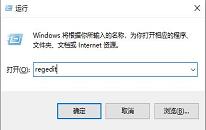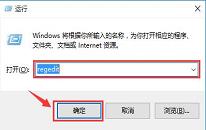win11系统怎么快速固定共享文件夹
来源:www.laobaicai.net 发布时间:2023-07-13 08:15
win11系统在使用的时候可以把共享文件夹进行固定,最近有位win11系统用户在使用电脑的过程当中,想要快速固定共享文件夹,但是却不知道应该怎么操作,为此非常苦恼,那么win11系统怎么快速固定共享文件夹呢?今天老白菜u盘装系统为大家介绍win11系统快速固定共享文件夹的操作教程。
快速固定共享文件夹操作方法:
1、先成功访问共享的文件夹;如图所示:
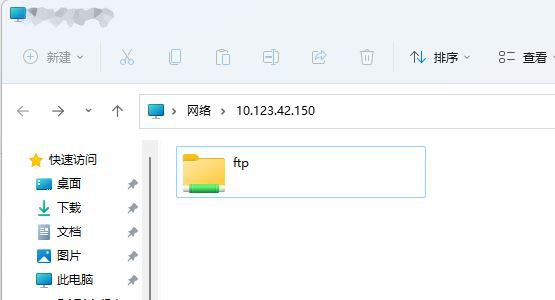
2、在需要固定的文件夹上点击右键;如图所示:
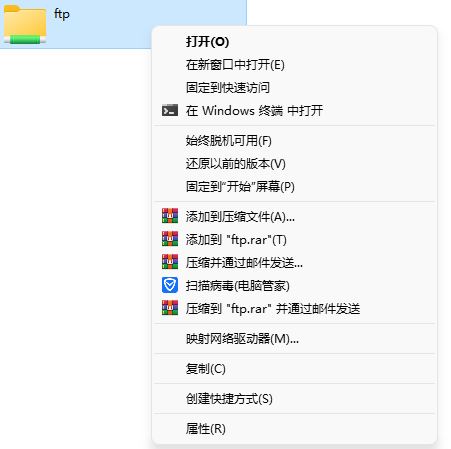
3、选择固定到快速访问,则会在快速访问中创建此文件夹的快捷方式;如图所示:
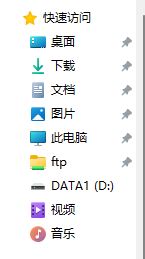
4、选择映射网络驱动器,则会将文件夹以网络驱动器的形式,映射在本地,一般默认为最后一个盘符;如图所示:
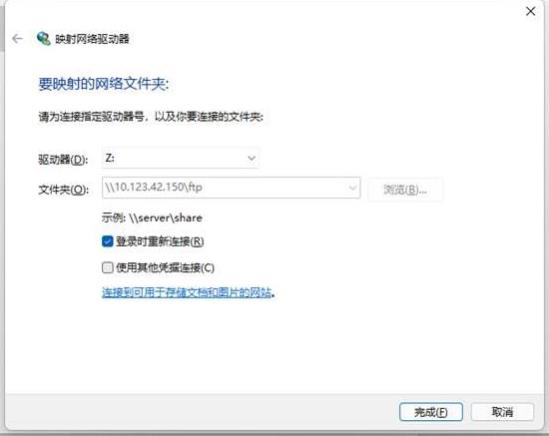
关于win11系统快速固定共享文件夹的操作教程就为用户们详细介绍到这里了,如果用户们使用电脑的时候想要快速固定共享文件夹,可以参考以上方法步骤进行操作哦,希望本篇教程对大家有所帮助,更多精彩教程请关注老白菜官方网站。
上一篇:win11系统如何删除恶意软件
下一篇:没有了
推荐阅读
"win11系统如何删除恶意软件"
- win11系统添加字体教程分享 2023-07-11
- win11系统打开虚拟键盘教程 2023-07-09
- win10系统ie浏览器打开网页显示不全如何解决 2023-07-08
- win11系统卡顿如何解决 2023-07-08
win10系统时间显示到秒如何操作
- win10系统更换固态硬盘假死怎么办 2023-07-05
- win10系统怎么关闭文字显示功能 2023-07-04
- win11系统怎么关闭开机自启 2023-07-03
- win11系统如何隐藏桌面图标 2023-07-01
老白菜下载
更多-
 老白菜怎样一键制作u盘启动盘
老白菜怎样一键制作u盘启动盘软件大小:358 MB
-
 老白菜超级u盘启动制作工具UEFI版7.3下载
老白菜超级u盘启动制作工具UEFI版7.3下载软件大小:490 MB
-
 老白菜一键u盘装ghost XP系统详细图文教程
老白菜一键u盘装ghost XP系统详细图文教程软件大小:358 MB
-
 老白菜装机工具在线安装工具下载
老白菜装机工具在线安装工具下载软件大小:3.03 MB